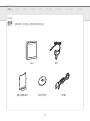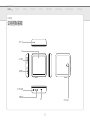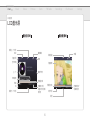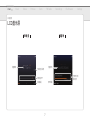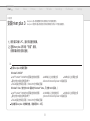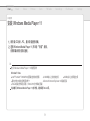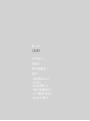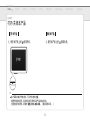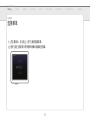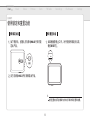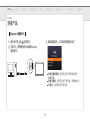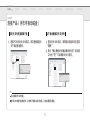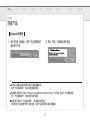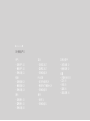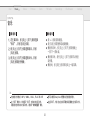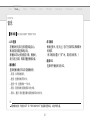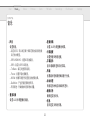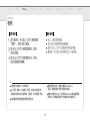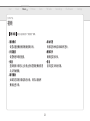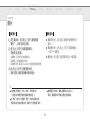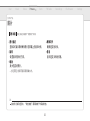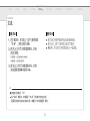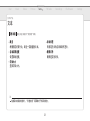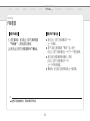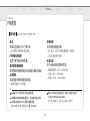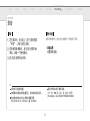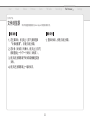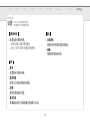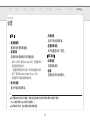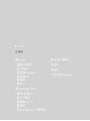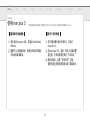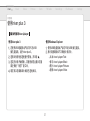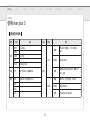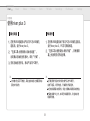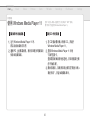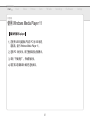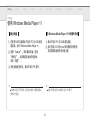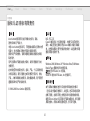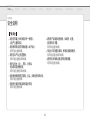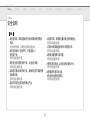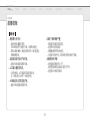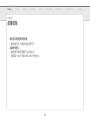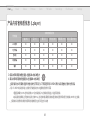准备使用
组件 4
识别控制按钮 5
LCD 显示屏 6
安装 iriver plus 3 8
安装 Windows Media Player 11 9
基本操作
打开/关闭本产品 12
选择菜单 13
使用锁定和重置功能 14
连接产品 15
使用本产品
音乐 20
视频 23
图片 25
文本 27
FM 收音 29
录音 31
文件浏览器 32
设置 33
其他信息
使用 iriver plus 3 36
使用 Windows Media Player 11 40
版权/认证 /商标/有限责任 43
安全说明 44
故障排除 47
产品内有害物质信息 (Lplayer)
49
目录


组件 4
识别控制按钮 5
LCD 显示屏 6
安装 iriver plus 3 8
安装 Windows Media Player 11 9
01 准备使用

4
iriver Music Videos Pictures Texts FM Radio Recordings File Browser Settings
Lplayer 耳机
快速入门指南和保修卡 安装 CD 和手册 USB 接线
准备使用
组件
组件如有变更,恕不另行通知。组件可能与所示图片存在差异。

5
iriver Music Videos Pictures Texts FM Radio Recordings File Browser Settings
准备使用
识别控制按钮
RESET 孔
HOLD 开关
音量按钮
MIC
POWER 按钮
LCD
USB 插孔
耳机插孔

6
iriver Music Videos Pictures Texts FM Radio Recordings File Browser Settings
播放音乐时 播放视频时
准备使用
LCD显示屏
当前视频
文件名称
已播放时间/
总播放时间
等级
E Q
播放/暂停
已播放时间/
当前文件的总播
放时间
播放模式
当前时间
艺术专辑
专辑信息
上一个
电池
进度指示条
进度指示条
音量
播放下一个文件
播放上一个文件
锁定
快速后退
快进

7
iriver Music Videos Pictures Texts FM Radio Recordings File Browser Settings
准备使用
LCD显示屏
FM收音 录音时
录音质量
当前频率
预设打开/关闭
频率指示器
频道编号
当前状态
已录音时间/
剩余时间

8
iriver Music Videos Pictures Texts FM Radio Recordings File Browser Settings
准备使用
安装iriver plus 3
iriver plus 3 是一款有效管理音乐和视频和图片文件的综合软件。
iriver plus 3 使您可以随心所欲地将音乐和视频和图片文件从 PC 传输至播放器。
将安装CD插入PC,显示安装进程画面。1.
选择iriver plus 3并单击“安装”按钮。 2.
按照屏幕说明完成安装进程。
使用iriver plus 3的最低要求
Windows
®
2000/XP
Intel
®
Pentium
®
ll 233MHz或更高速度的处理器 64MB或以上的存储空间 30MB或以上的硬盘空间
具有支持16位的扬声器和声卡 Microsoft Internet Explorer 6.0版或更高
SVGA或高分辨率显示器(1024x768 分辨率或更高)
Windows
®
Vista(仅支持 32 bit 版本的 Windows
®
Vista,不支持 64 bit 版本。)
Intel
®
Pentium
®
ll 800MHz或更高速度的处理器 512MB或以上的存储空间 20GB或以上的硬盘空间
具有支持16位的扬声器和声卡 Microsoft Internet Explorer 6.0版或更高
SVGA或高分辨率显示器(1024x768 分辨率或更高)
有关使用iriver plus 3的详细信息,请参阅第36 - 39页。
注...

9
iriver Music Videos Pictures Texts FM Radio Recordings File Browser Settings
准备使用
安装 Windows Media Player 11
将安装 CD 插入 PC,显示安装进程画面。1.
选择 Windows Media Player 11 并单击“安装”按钮。 2.
按照屏幕说明完成安装进程。
使用WindowsMediaPlayer11的最低要求
Windows
®
Vista
Intel
®
Pentium
®
ll 800MHz或更高速度的处理器 512MB或以上的存储空间 20GB或以上的硬盘空间
具有支持16位的扬声器和声卡 Microsoft Internet Explorer 6.0版或更高
SVGA或高分辨率显示器(1024x768 分辨率或更高)
有关使用 Windows Media Player 11 的详情,请参阅第 40-42页。
注...


打开/关闭本产品 12
选择菜单 13
使用锁定和重置功能 14
连接产品
- 将耳机连接到Lplayer 15
- 产品充电 15
- 将Lplayer连接到PC 16
- 将文件/文件夹复制到产品 17
- 从产品中删除文件/文件夹 17
- 将Lplayer从PC断开 18
02 基本操作

12
iriver Music Videos Pictures Texts FM Radio Recordings File Browser Settings
基本操作
打开/关闭本产品
打开本产品
按住本产品上的 1. 按钮开机。 按住本产品上的 1. 按钮关机。
本产品具有自动节电功能,可以节省电池电量。
根据节电模式设置,指定时间内无操作后本产品将自动关机。
设置此模式的详情,请参考 设置>省电>自动关机。(请参阅第33页。)
关闭本产品
注...

13
iriver Music Videos Pictures Texts FM Radio Recordings File Browser Settings
基本操作
选择菜单
在主菜单中,按 [向上] / [向下] 按钮选择菜单。1.
按住 [向左] 按钮可从任何操作画面中切换到主菜单。2.

14
iriver Music Videos Pictures Texts FM Radio Recordings File Browser Settings
基本操作
使用锁定和重置功能
使用锁定功能
如下图所示,按箭头方向滑动1. HOLD开关可锁
定本产品。
反方向滑动2. HOLD开关可解锁本产品。
如果播放器停止工作,对任何操作都毫无反应, 1.
请按RESET孔。
使用重置功能
执行重置功能不会删除内存中的日期/时间设置和数据。
注...

15
iriver Music Videos Pictures Texts FM Radio Recordings File Browser Settings
基本操作
连接产品
产品充电
开启PC,使用随附的USB线将Lplayer连接至 1.
PC。
使用USB电缆将产品与PC连接期间,集成电池将自动充电。
切勿使用本产品随附的USB电缆以外的任何其他USB电缆。
这样可能会造成故障。
检查Lplayer是否已连接到高功率USB 2.0端口。
一些外围设备上(例如某些键盘和USB集线器)
内置的低功率USB端口没有集成电源,可能无法提供充
电所需的充足电能。
当PC切换到待机模式时,将无法对产品进行充电。
请只在室温下对产品充电。
在极热或极冷的环境,可能无法对产品充电。
如果在充电时使用该产品,则充电时间可能延长。
将耳机连接到 Lplayer
将耳机连接到耳机插孔。1.
注...

16
iriver Music Videos Pictures Texts FM Radio Recordings File Browser Settings
基本操作
连接产品
将 Lplayer 连接到 PC
按住本产品上的 1. 按钮开机。
开启PC,使用随附的USB线将Lplayer 2.
连接至PC。
如果连接完好,LCD显示屏将显示如下。3.
供电及数据传输 : 当前正在对产品充电并进行
数据传输。
供电及播放 : 当前正在对产品充电,并播放文件。
仅供电 : 当前正在对产品充电。

17
iriver Music Videos Pictures Texts FM Radio Recordings File Browser Settings
基本操作
连接产品(用作可移动磁盘)
将文件/文件夹复制到产品
选择PC中的文件/文件夹后,将其拖拽到显示 1.
为产品的驱动器中。
选择文件/文件夹后,使用鼠标右键单击并选择 1.
“删除”。
单击“确认删除文件/确认删除文件夹”弹出窗 2.
口中的“是”可以删除文件/文件夹。
务必连接好USB电缆。
使用USB电缆传输数据时,切勿断开连接或关闭电源,以免数据受到损害。
从产品中删除文件/文件夹
注...

18
iriver Music Videos Pictures Texts FM Radio Recordings File Browser Settings
基本操作
连接产品
将Lplayer从PC断开
单击任务栏上的图标,使用“安全移除硬件” 1.
菜单断开产品。
单击“停止”按钮确认断开连接。2.
任务栏上的图标在某些操作系统中可能被隐藏起来。
单击“显示隐藏图标”可以显示被隐藏的图标。
使用某些应用程序(例如 : Windows Explorer或Windows Media Player)时可能不会出现“安全移除硬件”。
执行“安全移除硬件”之前关闭所有应用程序。
如果无法正常执行“安全移除硬件”,请在数分钟后重试。
如果不遵守上述流程断开本产品的连接,则本产品中的数据可能会遭到破坏。
注...

音乐
- 选择音乐 20
- 播放音乐 20
- 其他功能 21
视频
- 选择视频 23
- 播放视频 23
- 其他功能 24
图片
- 选择图片 25
- 查看图片 25
- 其他功能 26
文本
- 选择文本 27
- 查看文本 27
- 其他功能 28
FM 收音
- 收听FM收音 29
- 搜索FM广播电台 29
- 其他功能 30
录音
- 录音 31
- 其他功能 31
文件浏览器
- 浏览设备 32
- 删除文件 32
设置
- 日期和时间 33
- 显示 33
- 省电 33
- 高级 34
- 语言选择 34
03 使用本产品
ページが読み込まれています...
ページが読み込まれています...
ページが読み込まれています...
ページが読み込まれています...
ページが読み込まれています...
ページが読み込まれています...
ページが読み込まれています...
ページが読み込まれています...
ページが読み込まれています...
ページが読み込まれています...
ページが読み込まれています...
ページが読み込まれています...
ページが読み込まれています...
ページが読み込まれています...
ページが読み込まれています...
ページが読み込まれています...
ページが読み込まれています...
ページが読み込まれています...
ページが読み込まれています...
ページが読み込まれています...
ページが読み込まれています...
ページが読み込まれています...
ページが読み込まれています...
ページが読み込まれています...
ページが読み込まれています...
ページが読み込まれています...
ページが読み込まれています...
ページが読み込まれています...
ページが読み込まれています...
ページが読み込まれています...
-
 1
1
-
 2
2
-
 3
3
-
 4
4
-
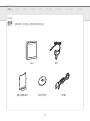 5
5
-
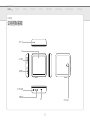 6
6
-
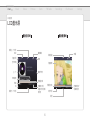 7
7
-
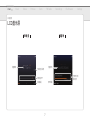 8
8
-
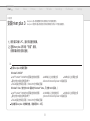 9
9
-
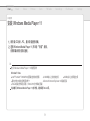 10
10
-
 11
11
-
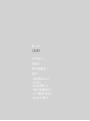 12
12
-
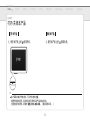 13
13
-
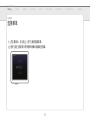 14
14
-
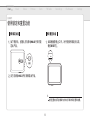 15
15
-
 16
16
-
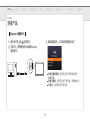 17
17
-
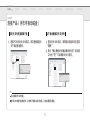 18
18
-
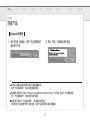 19
19
-
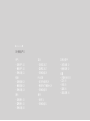 20
20
-
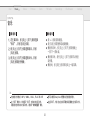 21
21
-
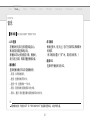 22
22
-
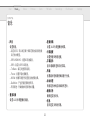 23
23
-
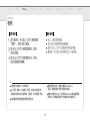 24
24
-
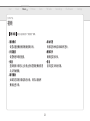 25
25
-
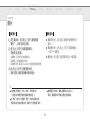 26
26
-
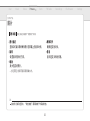 27
27
-
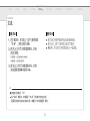 28
28
-
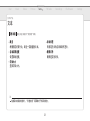 29
29
-
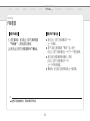 30
30
-
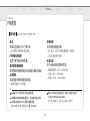 31
31
-
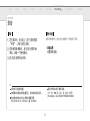 32
32
-
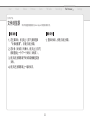 33
33
-
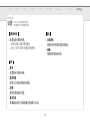 34
34
-
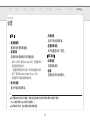 35
35
-
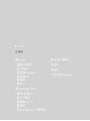 36
36
-
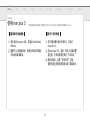 37
37
-
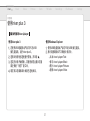 38
38
-
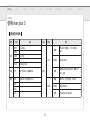 39
39
-
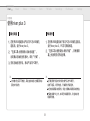 40
40
-
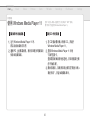 41
41
-
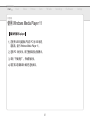 42
42
-
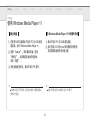 43
43
-
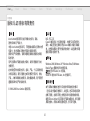 44
44
-
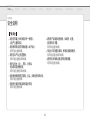 45
45
-
 46
46
-
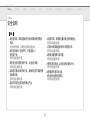 47
47
-
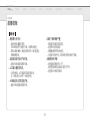 48
48
-
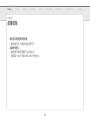 49
49
-
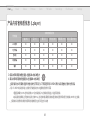 50
50